[ English | 한국어 (대한민국) | Esperanto | español | Indonesia | नेपाली | 中文 (简体, 中国) | English (United Kingdom) | Deutsch | português (Brasil) | русский | français ]
볼륨과 볼륨 타입 관리¶
Volumes are the Block Storage devices that you attach to instances to enable persistent storage. Users can attach a volume to a running instance or detach a volume and attach it to another instance at any time. For information about using the dashboard to create and manage volumes as an end user, see the Create and manage volumes.
관리 사용자는 다양한 프로젝트에서 사용자의 볼륨 및 볼륨 타입을 관리할 수 있습니다. 볼륨 타입을 생성하고 삭제할 수 있으며 볼륨을 보고 삭제할 수 있습니다. 아래에 설명된 단계를 사용하여 볼륨을 암호화할 수 있습니다.
볼륨 타입 생성¶
대시보드에 로그인하고 드롭다운 목록에서 :guilable: admin 프로젝트를 선택합니다.
On the Admin tab, open the Volume tab.
Click the Volume Types tab, and click Create Volume Type button. In the Create Volume Type window, enter a name for the volume type.
Click Create Volume Type button to confirm your changes.
참고
메시지는 작업이 성공했는지 여부를 나타냅니다.
암호화된 볼륨 타입 생성¶
Create a volume type using the steps above for 볼륨 타입 생성.
새로 생성된 볼륨 유형의 작업 열에서 :guilabel:`Create Encryption`을 클릭합니다.
아래 매개 변수를 사용 가능한 옵션에서 설정하여 암호화된 볼륨을 구성합니다(표 참조):
- 공급자
암호화 공급자 타입을 지정하세요.
- 제어 위치
암호화가 프런트 엔드(nova)에서 왔는지 백엔드(cinder)에서 왔는지 여부를 지정합니다.
- 암호화 방식
암호 알고리즘을 지정하세요.
- 키 크기 (비트)
암호 키 사이즈를 지정하세요.
Create Volume Type Encryption 클릭.
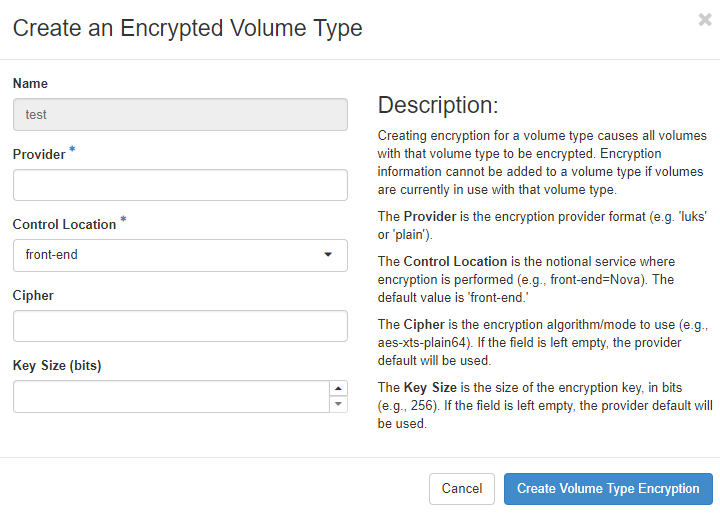
** 암호화 옵션 **¶
아래 표에는 암호화된 볼륨을 생성할 수 있는 몇 가지 대안이 나와 있습니다.
암호화 매개변수 |
매개변수 옵션 |
코멘트 |
|---|---|---|
공급자 |
luks(권장) |
임포트하고 암호화된 볼륨을 쉽게 가져오고 이동할 수 있으며 볼륨을 다시 암호화하지 않고 액세스 키를 변경할 수 있음 |
plain |
LUKS보다 디스크 오버헤드 감소 |
|
제어 위치 |
프론트-엔드(권장) |
Nova 내에서 암호화되므로 네트워크를 통해 전송되는 데이터가 암호화됩니다. |
백-엔드 |
암호화된 백엔드 블록 저장 장치를 지원하는 cinder 플러그인을 나중에 사용할 수 있게 되면 이 옵션을 선택할 수 있습니다. 네트워크를 통과할 때 데이터를 보호하기 위해 TLS 또는 기타 네트워크 암호화도 필요합니다. |
|
암호화 방식 |
aes-xts-plain64(권장) |
장점을 보려면 아래의 NIST 참조를 참조하십시오.* |
aes-cbc-essiv |
참고: 명령줄에서 추가 옵션을 보려면’cryptsetup benchmark’ 를 입력하십시오. |
|
키 크기 (비트) |
256 (aes-xts-plain64와 aes-cbc-essiv에 권장) |
Using this selection for AES-XTS, the underlying key size would only be 128-bits* |
* 출처 NIST SP 800-38E
참고
To see further information and CLI instructions, see Create an encrypted volume type in the OpenStack Block Storage (cinder) Configuration Guide.
볼륨 타입 삭제¶
볼륨 타입을 지울 때, 그 타입의 볼륨은 지워지지 않습니다.
대시보드에 로그인하고 드롭다운 목록에서 :guilable: admin 프로젝트를 선택합니다.
On the Admin tab, open the Volume tab.
:guilabel:`Volume Types`탭을 클릭하고, 삭제하고 싶은 볼륨 타입이나 타입들을 선택하세요.
Delete Volume Types 버튼 클릭.
In the Confirm Delete Volume Types window, click the Delete Volume Types button to confirm the action.
참고
메시지는 작업이 성공했는지 여부를 나타냅니다.
볼륨 삭제¶
인스턴스를 삭제할 때 연결된 볼륨의 데이터는 삭제되지 않습니다.
대시보드에 로그인하고 드롭다운 목록에서 :guilable: admin 프로젝트를 선택합니다.
On the Admin tab, open the Volume tab.
Volumes 탭을 클릭하고, 삭제하고 싶은 볼륨 타입이나 타입들을 선택하세요.
Delete Volumes 버튼 클릭.
Confirm Delete Volumes 창에서 Delete Volumes 를 클릭하여 삭제가 되었는지 확인합니다.
참고
메시지는 작업이 성공했는지 여부를 나타냅니다.
